Чтобы создать базы данных для серверов MySQL и Microsoft SQL (MSSQL) в панели управления хостингом Plesk, зайдите в свой аккаунт под логином и паролем:
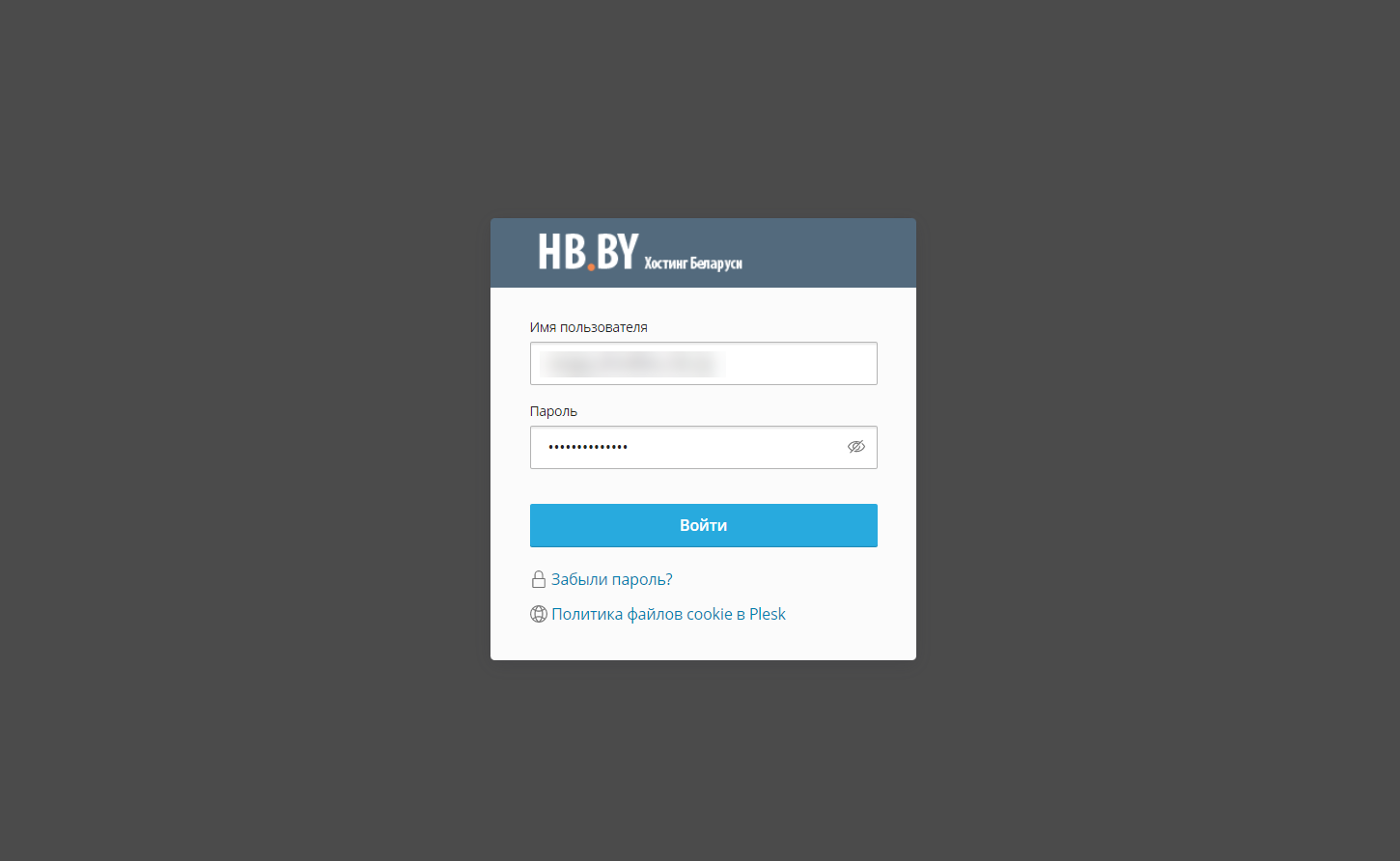
В основном меню переходите в раздел «Базы данных»:
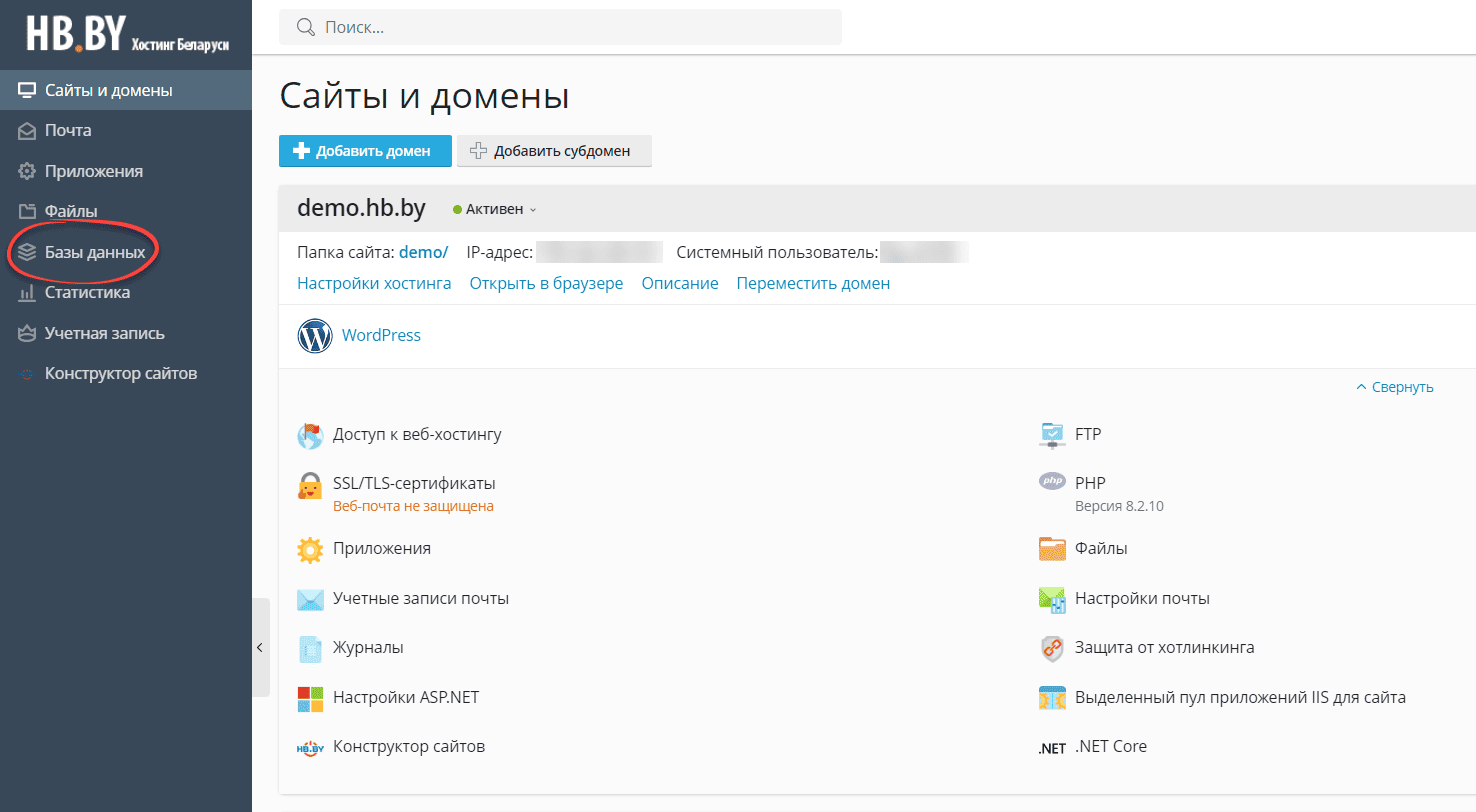
Нажмите «Добавить базу данных»:
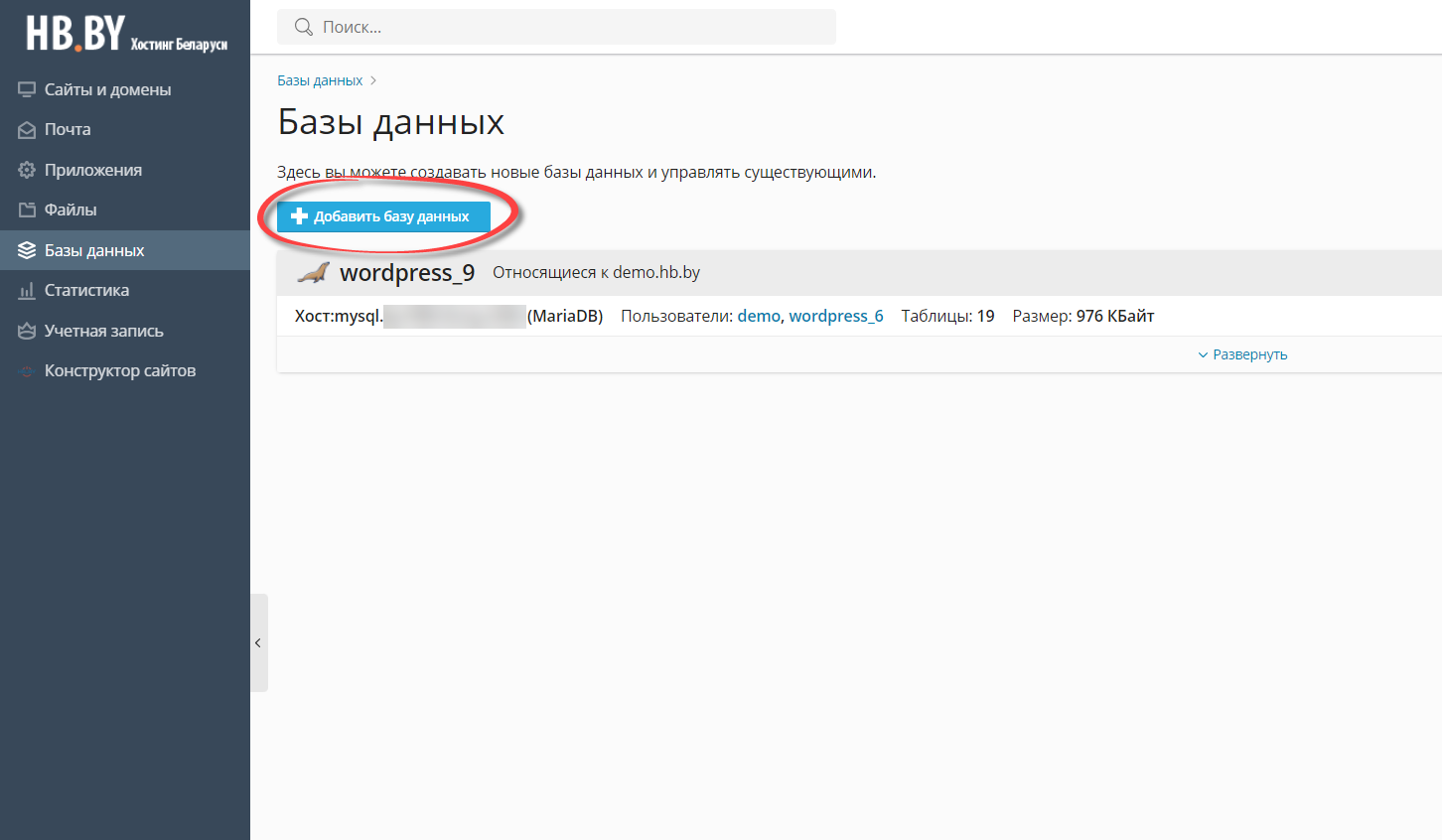
В открывшемся мастере создания базы необходимо ввести ряд параметров. Дайте имя базе данных. Далее выберите сервер: MySQL или MSSQL. (Сервер базы данных MSSQL доступен только на тарифах Windows-хостинга).
Выберите, для какого сайта вы создаете базу данных.
Создайте пользователя. Каждая база данных должна иметь хотя бы одного пользователя. В противном случае она будет недоступна. Но, как вариант, Вы можете добавить пользователя к этой базе позднее.
Дайте имя пользователю.
Создайте надежный пароль в генераторе паролей. Он автоматически подтвердится.
По соображениям безопасности, в моменте создания базы, рекомендуем не активировать функцию доступа данного пользователя ко всем базам. Позже вы можете это сделать при необходимости. Эта активированная опция удобна и безопасна, если вы в одиночку собираетесь управлять своим сайтом.
Нажмите «Ок»:
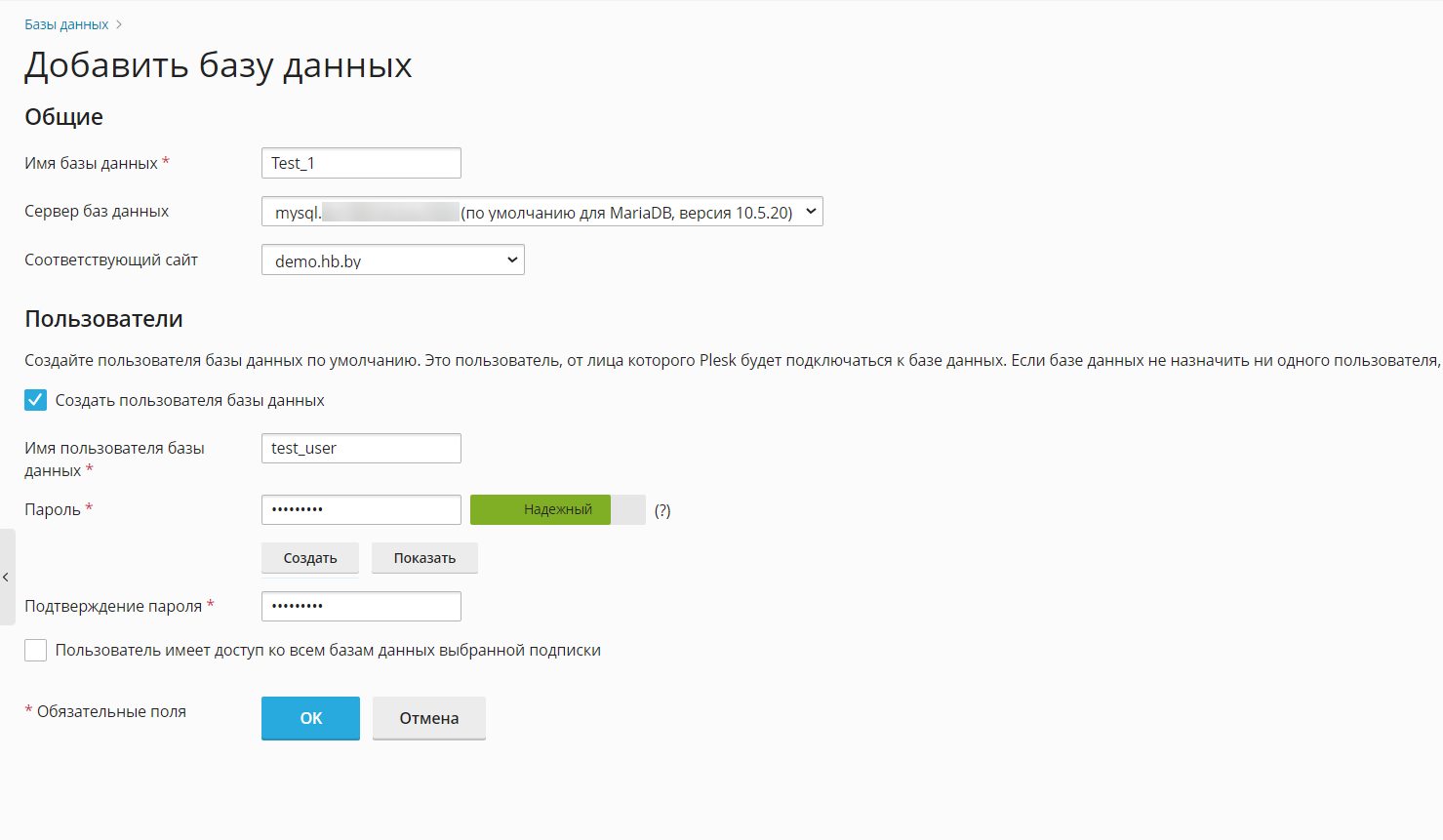
База данных создана.
На этой же странице в разделе «Управления пользователями» можно создать и добавить пользователя к Вашей базе данных:
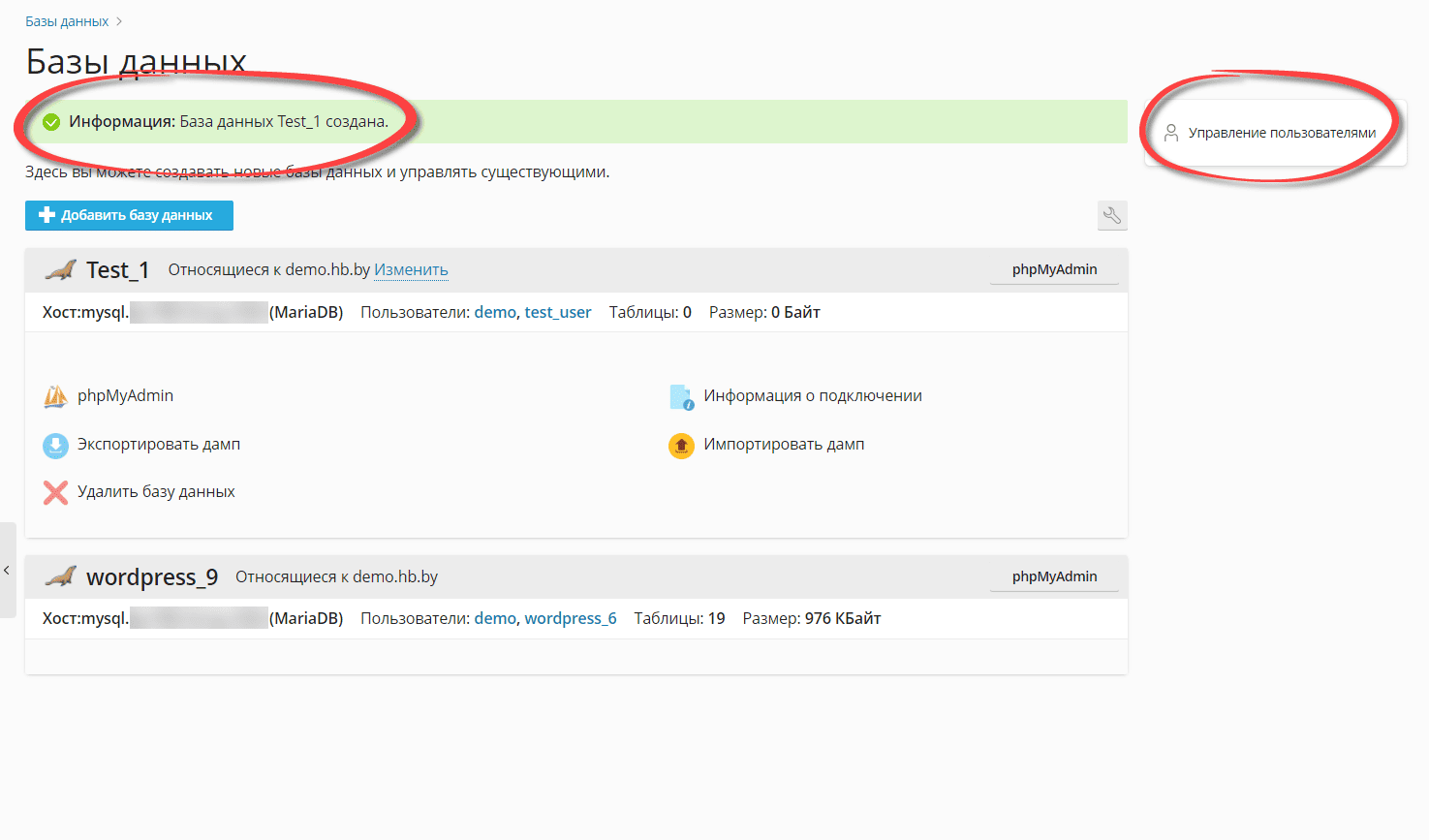
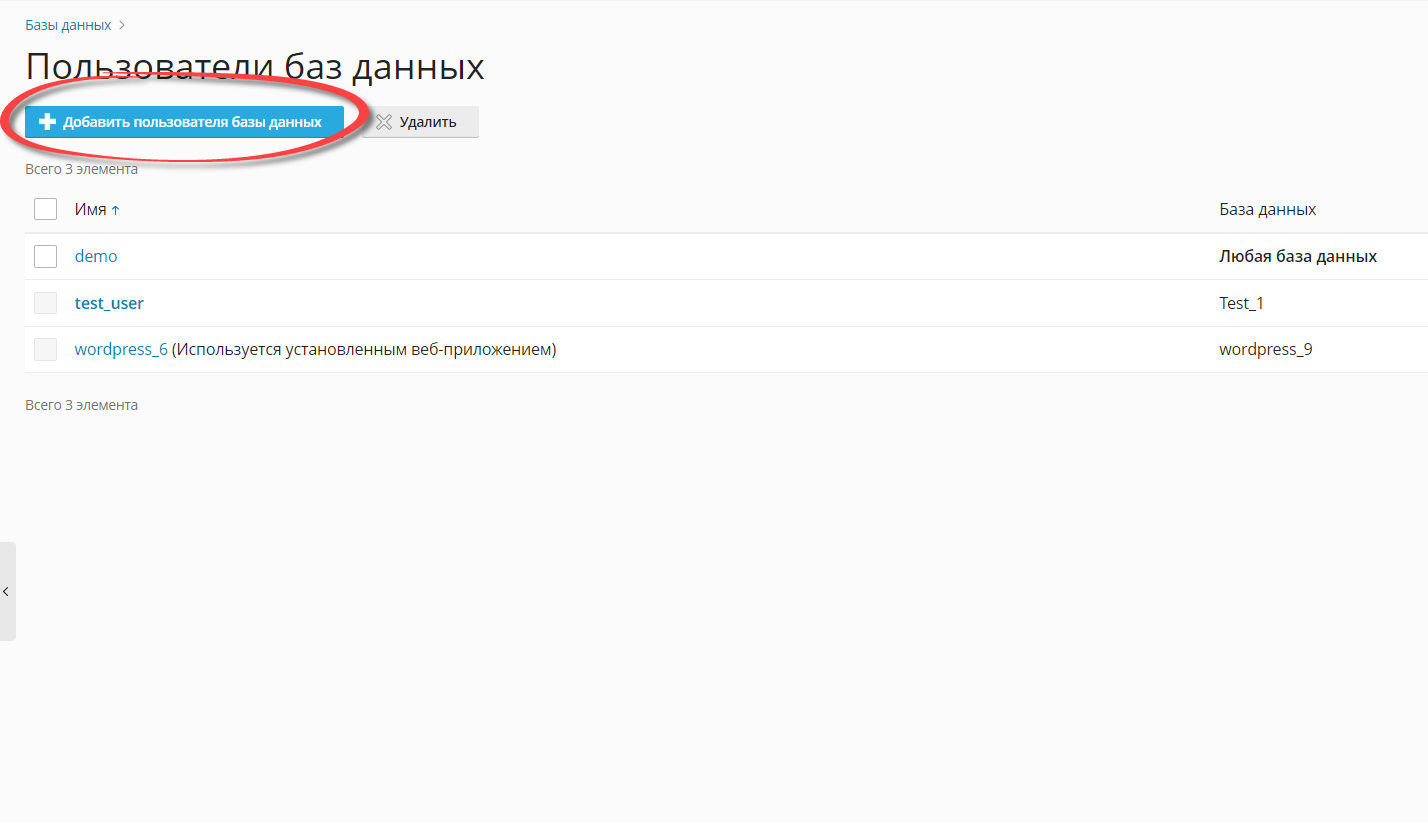
Или здесь Вы можете изменить доступ для уже существующего пользователя (нажмите на нужного пользователя):
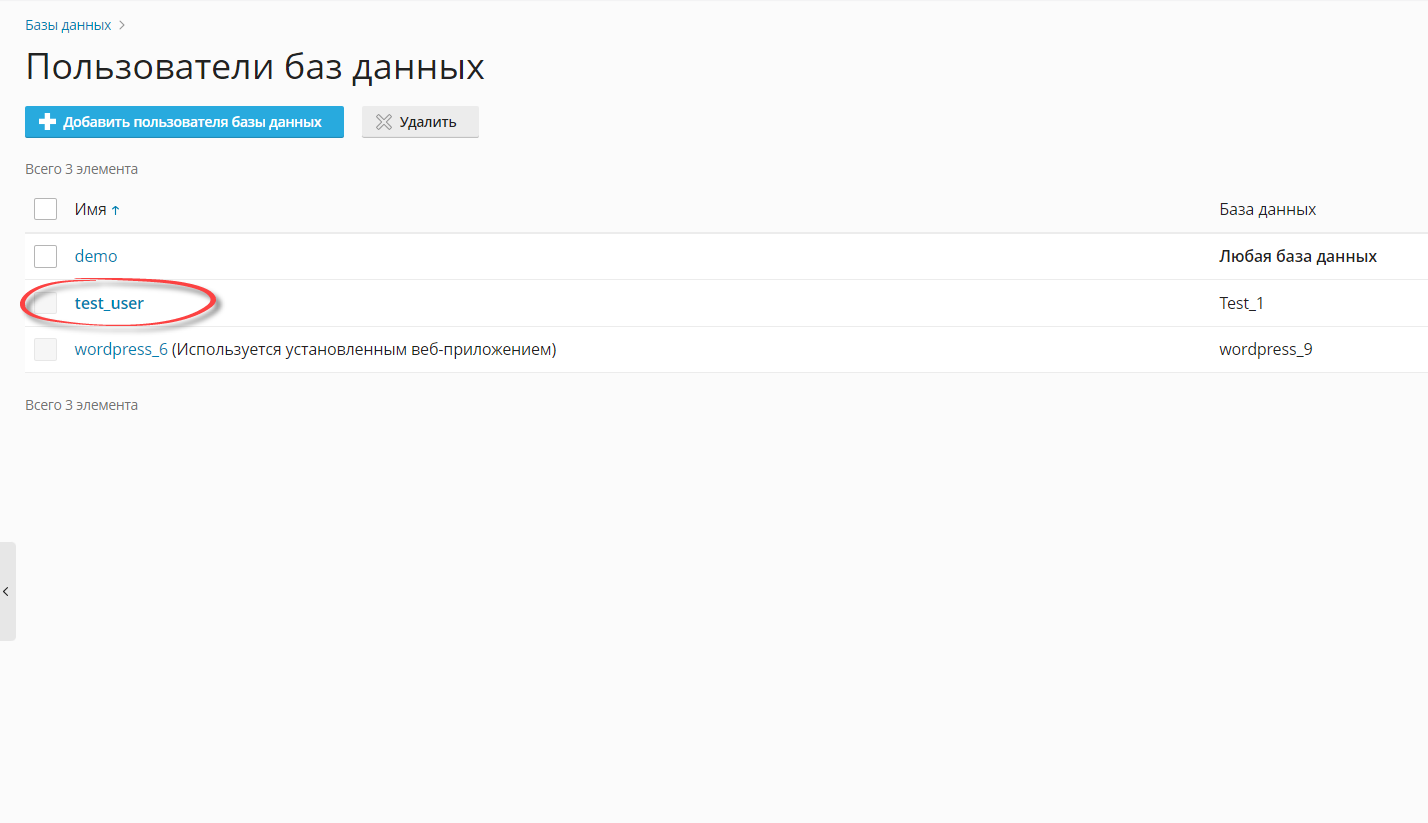
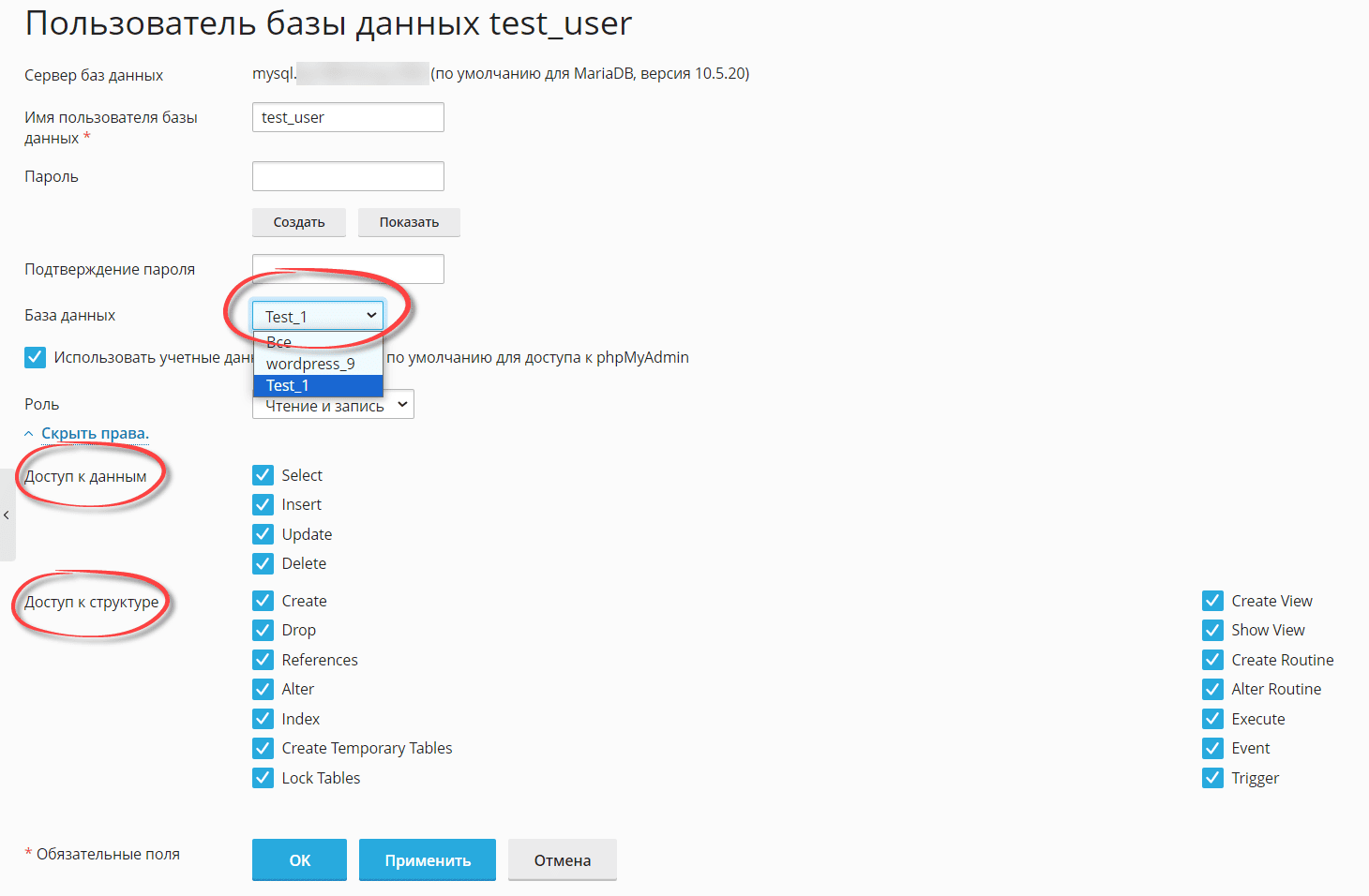
По всем вопросам создания баз данных и другим темам обращайтесь в техподдержку HB.BY по удобным для Вас каналам связи.
Читайте также: